Windows 10ルート証明書をインストールする方法
ルート証明書は、Webサイトとの通信が本物であるかどうか、発行元機関が信頼できるかどうか、およびデジタル証明書が有効であるかどうかに基づいてブラウザが判断するのに役立つ公開鍵証明書です。 デジタル証明書が信頼できる機関からのものではない場合、「 このWebサイトのセキュリティ証明書に問題があります 」という行に沿ってエラーメッセージが表示され、ブラウザがWebサイトとの通信をブロックすることがあります。
Windows 10には組み込みの証明書があり、それらを自動的に更新します。 ただし、認証局(CA)からWindows 10にさらに手動でルート証明書を追加することはできます。 多くの証明書発行機関があり、コモドとシマンテックが最も有名です。
Windows 10のルート証明書を手動で追加する方法
- 信頼できるCAから証明書をインストールする
- Microsoft管理コンソールを使用して証明書をインストールする
方法1:信頼できるCAから証明書をインストールする
これが信頼されたCAからWindows 10にデジタル証明書を追加する方法です。
- まず、CAからルート証明書をダウンロードする必要があります。 たとえば、GeoTrustサイトからダウンロードできます。
- 次に、Windowsのローカルセキュリティポリシーを開くには、Winキー+ Rホットキーを押して、ファイル名を指定して実行のテキストボックスに「secpol.msc」と入力します。 Windows 10 Home Editionには、ローカルセキュリティポリシーエディタは含まれていません。
- 次に、[ パブリックキーポリシーと証明書パス検証設定]をクリックして[証明書パス検証設定のプロパティ]ウィンドウを開きます。
- [ストア]タブをクリックし、[ これらのポリシー設定を定義する ]チェックボックスをオンにします。
- 証明書の検証にユーザーの信頼されたルートCAの使用を許可するを選択し、 ユーザーがピアの信頼証明書を信頼するのを許可しないオプションを選択します。
- また、[ サードパーティのルートCA]と[エンタープライズのルートCA]チェックボックスを選択し、[ 適用] > [ OK]ボタンを押して選択した設定を確認します。
- 次に、Winキー+ Rホットキーを押し、Runのテキストボックスに「certmgr.msc」と入力して、真下のスナップショットに示すウィンドウを開きます。 それがあなたのデジタル証明書をリストするCertification Managerです。
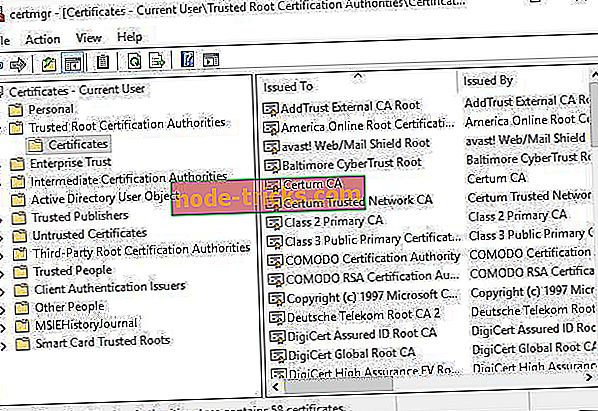
- [ 信頼されたルート証明機関 ]をクリックし、[ 証明書 ]を右クリックしてコンテキストメニューを開きます。
- コンテキストメニューで[ すべてのタスク] > [ インポート ]を選択して、次のウィンドウを開きます。
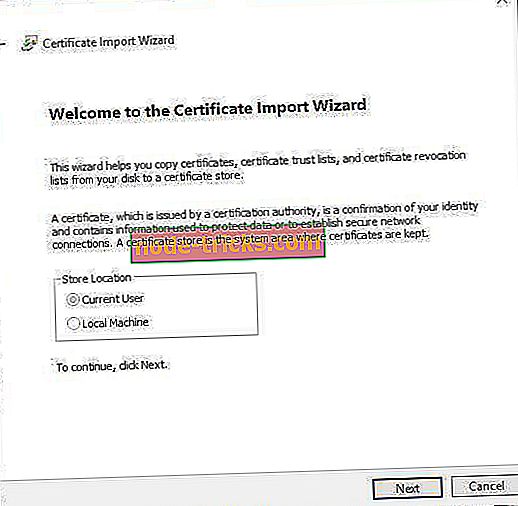
- [ 次へ ]ボタンをクリックし、[ 参照 ]をクリックして、HDDに保存されているデジタル証明書のルートファイルを選択します。
- もう一度[ 次へ]を押して、 [証明書の種類に基づいて証明書ストアを自動的に選択する ]オプションを選択します。
- その後、 Next > Finishを押してインポートウィザードを終了します。 「 インポートが成功したことを確認する」ウィンドウが開きます。 」
方法2:Microsoft管理コンソールを使用して証明書をインストールする
- Microsoft管理コンソールを使用してWindowsにデジタル証明書を追加することもできます。 Winキー+ Rホットキーを押し、Runに 'mmc'と入力して以下のウィンドウを開きます。
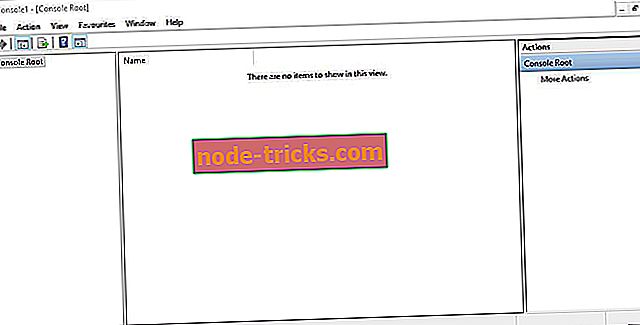
- [ ファイル]をクリックし、[ スナップインの追加と削除]を選択して、下のスナップショットでウィンドウを開きます。
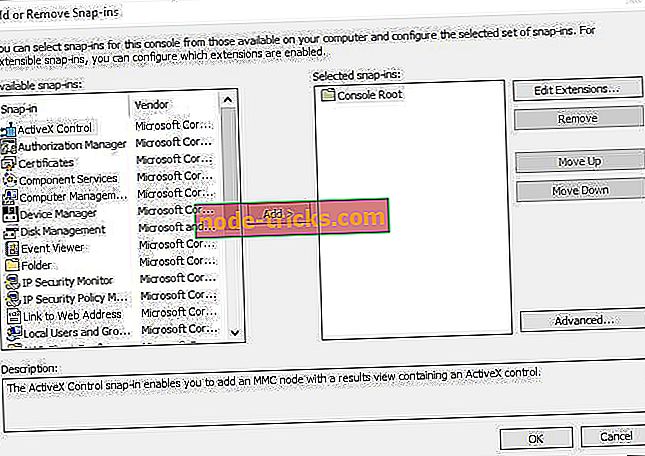
- 次に、 証明書を選択して追加ボタンを押します 。
- [証明書スナップイン]ウィンドウが開き、そこから[ コンピューターアカウント] > [ ローカルアカウント]を選択し、[ 完了 ]ボタンを押してウィンドウを閉じることができます。
- 次に、[スナップインの追加と削除]ウィンドウの[ OK ]ボタンを押します。
- 以下のようにMMCコンソールウィンドウで[ 証明書 ]を選択し、[ 信頼されたルート証明機関 ]を右クリックします。
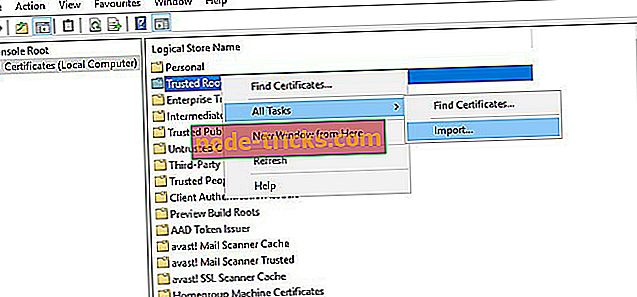
- 次に、[ すべてのタスク] > [ インポート ]をクリックして[証明書のインポートウィザード]ウィンドウを開き、そこからデジタル証明書をWindowsに追加できます。
これで、Windows 10に新しい信頼されたルート証明書をインストールしました。同様の方法で、そのOSや他のWindowsプラットフォームにさらに多くのデジタル証明書を追加できます。 サードパーティのデジタル証明書がGoDaddy、DigiCert、Comodo、GlobalSign、Entrust、Symantecなどの信頼できるCAから発行されていることを確認してください。

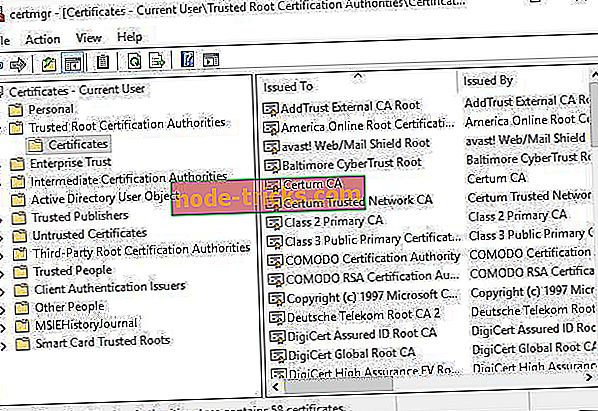
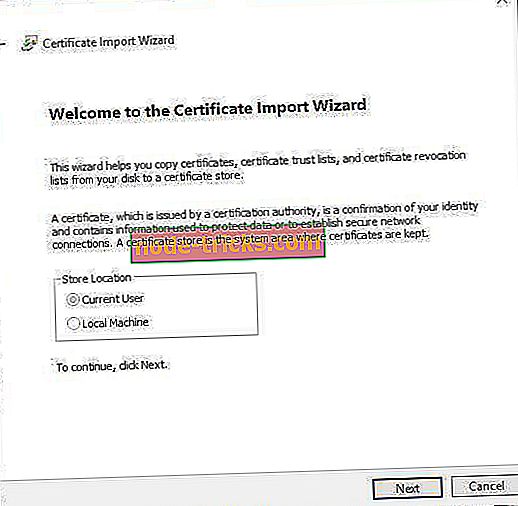
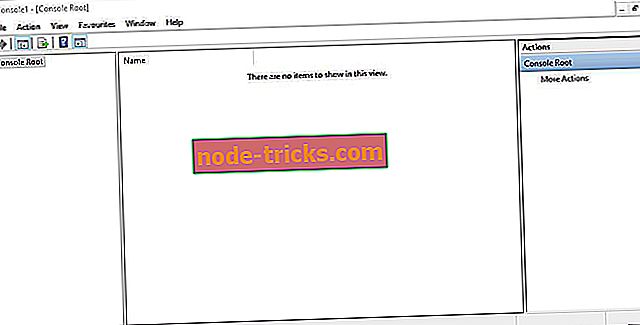
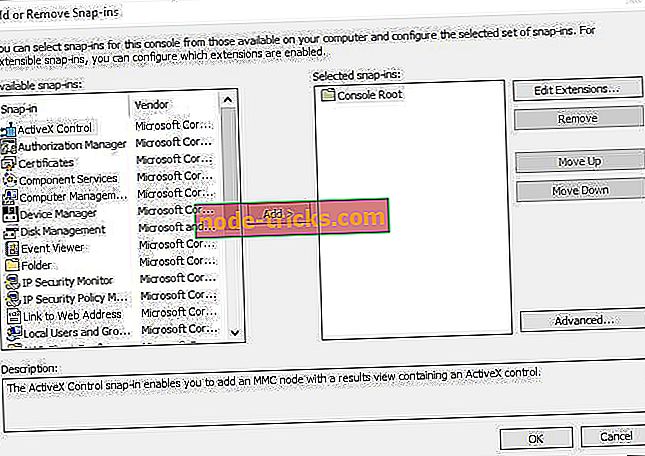
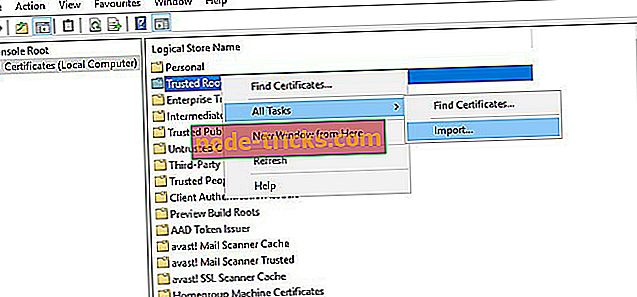

![[FIX] Windows 10でデバイスとプリンタが開かない](https://node-tricks.com/img/fix/806/fix-devices-printers-won-t-open-windows-10-11.png)





